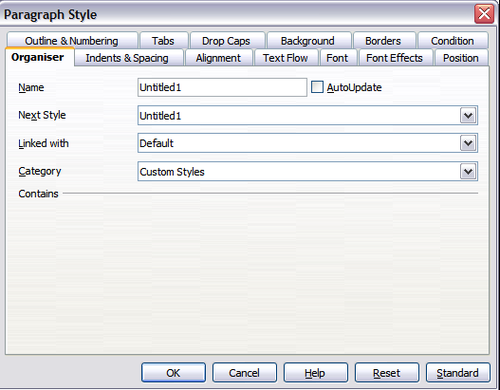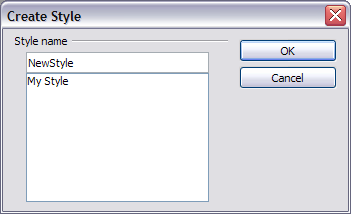Creare nuovi stili (personalizzati)
- Applicare gli stili
- Modificare gli stili
- Creare stili personalizzati
- Copiare e spostare gli stili
- Eliminare gli stili
- Usare un modello per creare un documento
- Creare un modello
- Modificare un modello
- Aggiunta di modelli tramite la Gestione estensioni
- Definire un modello predefinito
- Associazione di un documento a un modello differente
- Gestire i modelli
- Esempi di utilizzo dello stile
È possibile aggiungere nuovi stili a quelli esistenti. Questa operazione può essere eseguita in due modi diversi:
- Creazione di un nuovo stile tramite la finestra di dialogo Stili e formattazione.
- Creazione di un nuovo stile da una selezione.
Creazione di un nuovo stile tramite la finestra di dialogo Stile
Per creare un nuovo stile utilizzando la finestra di dialogo Stili e formattazione, fate clic con il pulsante destro del mouse all'interno della finestra e selezionate Nuovo dal menu a comparsa.
Se desiderate collegare il nuovo stile a uno esistente, selezionate quest'ultimo e quindi fate clic con il pulsante destro del mouse e scegliete la voce Nuovo.
Se due stili sono collegati tra loro e si modifica lo stile di base (cambiando, ad esempio, il tipo di carattere da Times a Helvetica), verranno modificati anche tutti gli stili associati. A volte questo è esattamente quello che desiderate, ma è possibile che questo tipo di modifica non corrisponda sempre alle vostre intenzioni. È consigliabile valutare preventivamente l'opportunità di collegare gli stili.
Le finestre di dialogo e le opzioni disponibili sono le medesime utilizzate per definire i nuovi stili o modificare quelli esistenti. Per ulteriori dettagli, potete consultare i capitoli dedicati agli stili nella guida utente.
Creazione di un nuovo stile da una selezione
È possibile creare un nuovo stile di formattazione copiando uno stile esistente. Il nuovo stile viene applicato soltanto al documento attuale e non viene salvato nel modello di documento.
- Aprite la finestra Stili e formattazione e scegliete lo stile che desiderate creare.
- All'interno del documento corrente, selezionate l'elemento il cui formato verrà utilizzato come stile.
- Fate clic sull'icona Nuovo stile dalla selezione.
- Nella finestra di dialogo Crea stile, digitate un nome per il nuovo stile. L'elenco mostra i nomi degli stili personalizzati esistenti per la tipologia selezionata. Fate clic su OK per salvare il nuovo stile.
Creazione di uno stile mediante trascinamento
È possibile creare un nuovo stile trascinando il testo selezionato nella finestra Stili e formattazione.
Writer
Selezionate una porzione di testo e trascinatela nella finestra Stili e formattazione. Se è attiva l'opzione Stili di paragrafo, lo stile del paragrafo prescelto verrà aggiunto all'elenco. Se è attiva l'opzione Stili di carattere, lo stile dei caratteri compresi nella selezione verrà aggiunto all'elenco.
Calc
Trascinate nella finestra Stili e formattazione la cella selezionata per creare modelli di celle.
Draw/Impress
Selezionate gli oggetti grafici desiderati e trascinateli sulla finestra Stili e formattazione per creare nuovi stili.
Creating a new style using the Style dialog
To create a new style using the Style dialog, right-click in the Styles and Formatting window and select New from the pop-up menu.
If you want your new style to be linked with an existing style, first select that style and then right-click and select New.
Use the drop-down menus to select the style. If you link styles, then when you need to change the base style (for example, by changing the font from Times to Helvetica); all the linked fonts will change as well.
The dialogs and choices are the same for defining new styles and for modifying existing styles. See the chapters on styles in the user guides for details.
Creating a new style from a selection
You can create a new style by copying an existing style. This new style applies only to this document; it will not be saved in the template.
- Open the Styles and Formatting dialog and choose the type of style you want to create.
- In the document, select the item you want to save as a style.
- In the Styles and Formatting window, click on the New Style from Selection icon.
- In the Create Style dialog, type a name for the new style. The list shows the names of existing custom styles of the selected type. Click OK to save the new style.
Dragging and dropping to create a style
You can drag and drop a text selection into the Styles and Formatting window to create a new style.
Writer
Select some text and drag it to the Styles and Formatting window. If Paragraph Styles are active, the paragraph style will be added to the list. If Character Styles are active, the character style will be added to the list.
Calc
Drag a cell selection to the Styles and Formatting window to create cell styles.
Draw/Impress
Select and drag drawing objects to the Styles and Formatting window to create graphics styles.
| Content on this page is licensed under the Creative Common Attribution 3.0 license (CC-BY). |
Creare un nuovo stile usando la finestra di dialogo Stili
Per creare un nuovo stile usando la finestra di dialogo Stili, fate clic col tasto destro nella finestra Stili e Formattazione e selezionate “Nuovo” dal menu a tendina.
Se volete che il nuovo stile venga collegato a uno stile esistente, prima selezionate lo stile, e poi fate clic col tasto destro e selezionate “Nuovo”.
Se collegate degli stili, quando cambierete lo stile di base (per esempio, cambiando il tipo di carattere da Times ad Helvetica), anche tutti i tipi di carattere collegati cambieranno. Certe volte questo è esattamente ciò che volete; in altri casi non volete che le variazioni vengano applicate agli stili collegati. Decidetelo in anticipo.
Le finestre di dialogo e le scelte sono le stesse sia che creiate un nuovo stile e sia che modifichiate uno stile esistente. Consultate il capitolo sugli stili nelle guide utente per i dettagli.
Creare un nuovo stile da una selezione
Potete creare un nuovo stile copiando uno stile esistente. Questo nuovo stile si applica solo a questo documento; non verrà salvato nel modello.
- Aprite la finestra Stili e formattazione e selezionate il tipo di stile che volete creare.
- Nel documento, selezionate l'oggetto che volete salvare come stile.
- Nella finestra Stili e formattazione, fate clic sull'icona “Nuovo stile dalla selezione”
- Nella finestra di dialogo “Crea stile”, digitate un nome per il nuovo stile. La lista mostra i nomi degli stili personalizzati esistenti. Premete “OK” per salvare il nuovo stile.
Uso del trascinamento per creare uno stile
Potete trascinare e rilasciare una selezione di testo nella finestra Stili e formattazione per creare un nuovo stile.
Writer
Selezionate una parte di testo e trascinatelo nella finestra Stili e formattazione. Se è attivo Stili paragrafo, lo stile di paragrafo verrà aggiunto alla lista. Se è attivo Stili di carattere, lo stile di carattere verrà aggiunto alla lista.
Calc
Trascinate una selezione di celle alla finestra Stili e Formattazione per creare uno stile di cella.
Draw/Impress
Selezionate e trascinate gli oggetti disegnati nella finestra Stili e formattazione per creare un nuovo stile grafico.
| Content on this page is licensed under the Creative Common Attribution 3.0 license (CC-BY). |